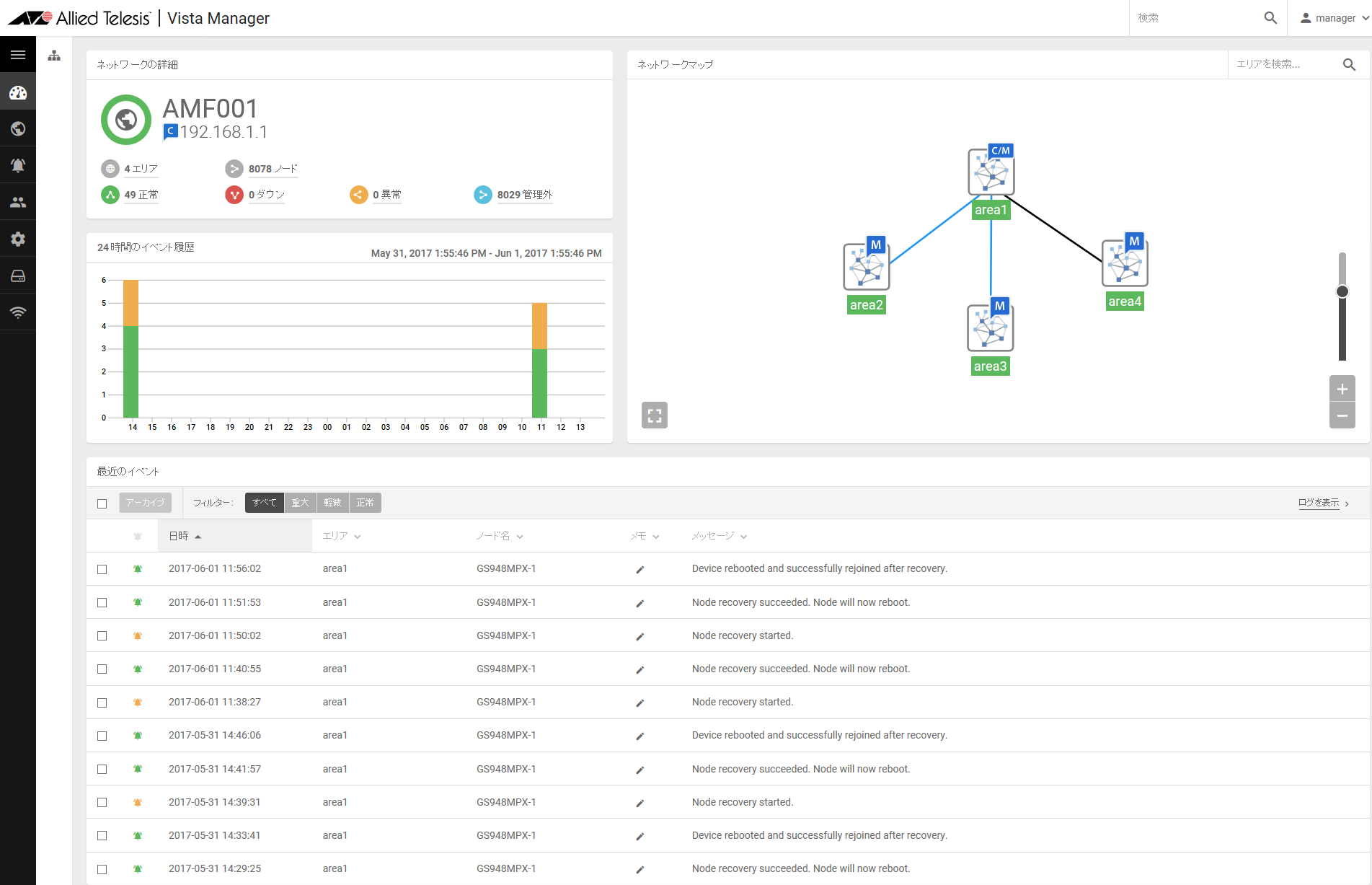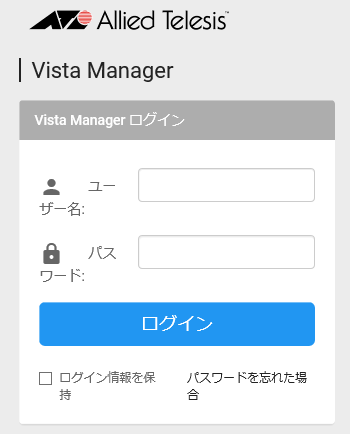
初期アカウントのユーザー名、パスワードを入力して「ログイン」ボタンを押します。
初期アカウントのユーザー名は「manager」、パスワードは「friend」です。

管理者アカウントの登録を行います。
「Step 1: Vista Manager アカウントの設定」画面にて、管理者アカウントのユーザー名とパスワード、メールアドレスを入力して「次へ」ボタンを押します。
ユーザー名は、初期設定では「manager」が設定されています。
パスワードは8文字以上で、いずれかの半角数字、英字、記号( ! @ # $ % ^ & * ( ) )を最低1文字ずつ含む必要があります。
メールアドレスは、ログイン情報を忘れた場合の復旧に使用します。有効なメールアドレスを設定してください。
Note
この手順の実行後は、初期アカウント/パスワードは使用できなくなります。
Note
メールによるログイン情報の復旧を行うためには、SMTPサーバーの設定が必要となります。SMTPサーバーの設定を行わないまますべての管理者アカウントのパスワードを紛失した場合、AVM EXを再インストールする必要があります。この場合、再インストール以前のライセンスは使用できなくなりますので、以前のバックアップから復元するか、弊社担当営業、代理店またはお問い合わせ窓口までお問い合わせのうえ、ライセンスを再発行する必要があります。
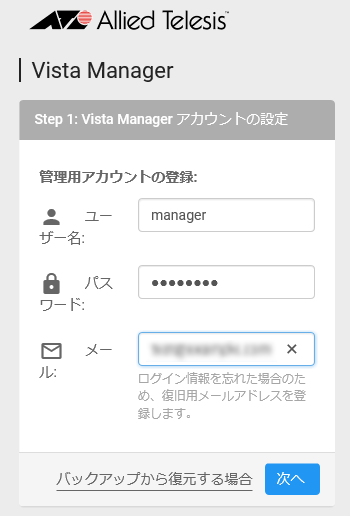
ライセンスファイルをアップロードします。
「Step 2: ライセンスのアップロード」画面にて、「参照」ボタンをクリックします。
「ファイルのアップロード」ダイアログで、有効な基本ライセンスを含むライセンスファイルを選択し、「開く」をクリックします。
「Step 2: ライセンスのアップロード」画面で、「次へ」ボタンをクリックします。
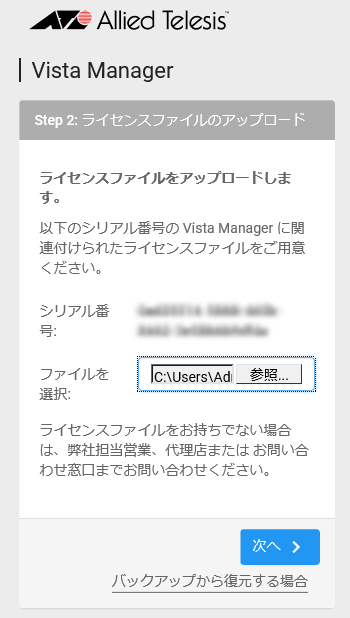
Note
ライセンスファイルをお持ちでない場合は、弊社担当営業、代理店またはお問い合わせ窓口までお問い合わせください。
なお、ライセンスファイルの取得にあたって、「Step 2: ライセンスのアップロード」画面に表示されるシリアル番号が必要となります。
管理するAMFネットワークの情報を登録します。
「Step 3: ネットワークのセットアップ」画面にて、AMFコントローラー/AMFマスターの情報を入力し、「次へ」ボタンをクリックします。
IPv4/v6アドレス、またはドメイン名
特権ユーザーのユーザー名
特権ユーザーのパスワード
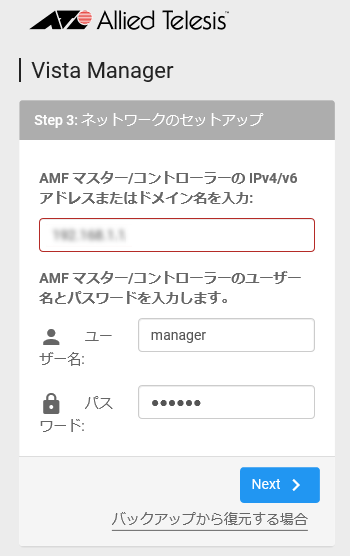
Note
AMFコントローラーが存在するAMFネットワークではAMFコントローラーのIPアドレスのみを設定し、AMFマスターのIPアドレスは設定しないでください。
Note
無線管理機能をご使用の際は、管理対象のネットワーク上にAMFコントローラーまたはAMFマスター(AMFマスターライセンス搭載製品またはAMFマスター機能が標準搭載されている製品)が設置されている必要があります。
AMFコントローラーとの通信の確認、情報の取得が行われます。

SMTP設定を行います。
「Step 4: SMTP の設定」画面にて、AVM EXのサーバーPCから接続可能なSMTPサーバーのIPアドレスまたはホスト名、送信元アドレスを入力します。
SMTP認証を使用する場合は、上記に加えて、SMTPサーバーの有効なユーザー名とパスワードを入力します。
上記の入力後、「完了」ボタンをクリックします。
Note
ユーザー名とパスワードは、SMTP認証を使用する場合にのみ入力してください。
Note
この時点でSMTP設定を行わない場合、または、メールによるログイン情報の復旧を行わない場合は、「あとで」をクリックします。
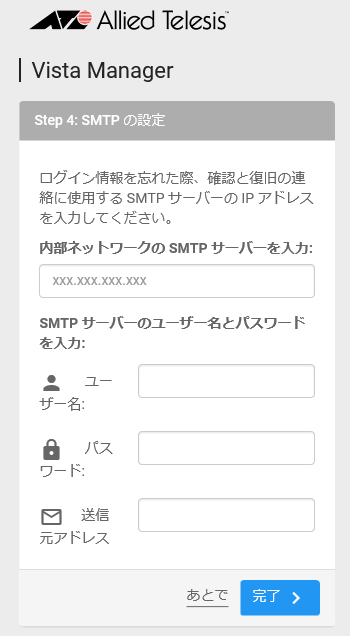
以上で設定は完了です。
AVM EXのダッシュボード画面が表示されます。